Étapes d'installation pour le système Win7 Ultimate 64 bits
Je pense que tout le monde connaît le système win7 Ultimate 64 bits. Sa vitesse d'exécution rapide et la stabilité du système rendent cette version du système toujours populaire parmi de nombreux utilisateurs. Récemment, certains utilisateurs m'ont demandé comment installer le système Win7 Ultimate 64 bits, je vais donc aujourd'hui partager avec vous comment réinstaller le système Win7 Ultimate 64 bits en un seul clic. Jetons un coup d'œil ci-dessous !
Étapes d'installation pour le système Win7 Ultimate 64 bits :
1. Recherchez le site Web officiel de réinstallation du système en un clic de Xiaobai dans votre navigateur, téléchargez le logiciel d'installation en trois étapes de Xiaobai et ouvrez-le, sélectionnez le système win7 et cliquez sur Réinstaller maintenant. (Éteignez le logiciel antivirus avant utilisation)

2. Attendez que le logiciel télécharge l'image système.
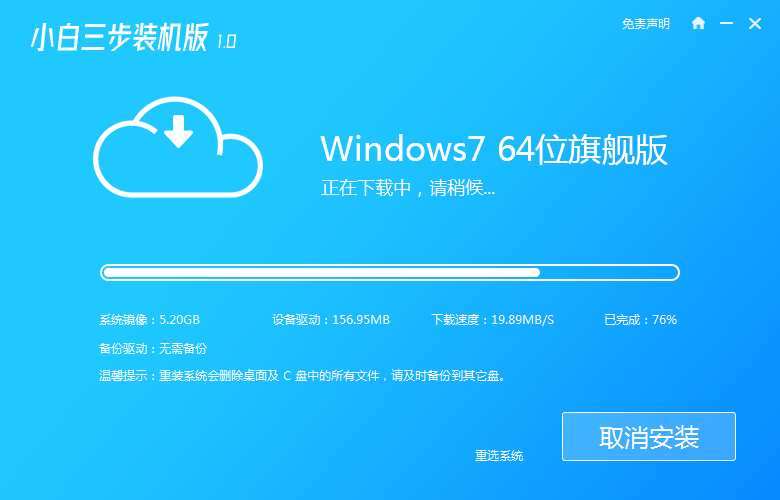
3. Une fois le téléchargement terminé, le logiciel réinstallera automatiquement le système Windows en ligne.
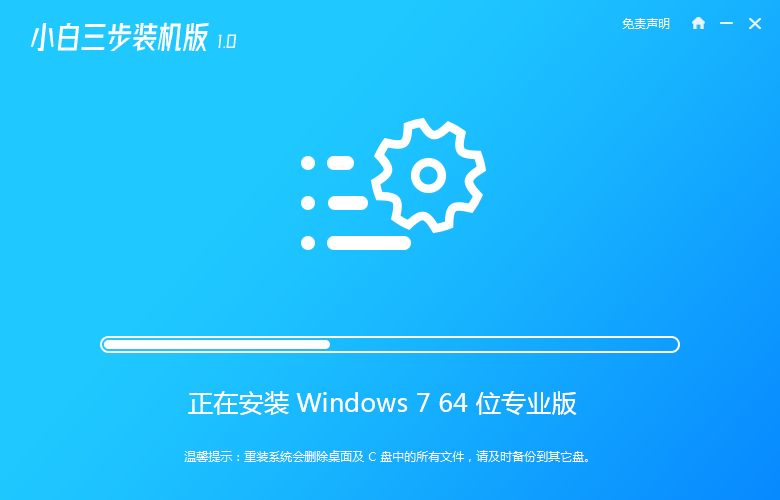
4. Une fois l'installation terminée, cliquez sur Redémarrer maintenant.
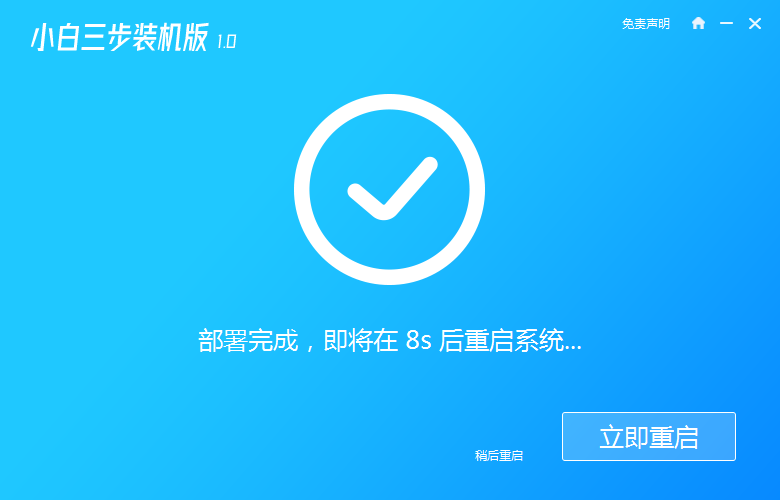
5. Après le redémarrage, sélectionnez la deuxième option dans le menu PE pour accéder au système Xiaobai PE.
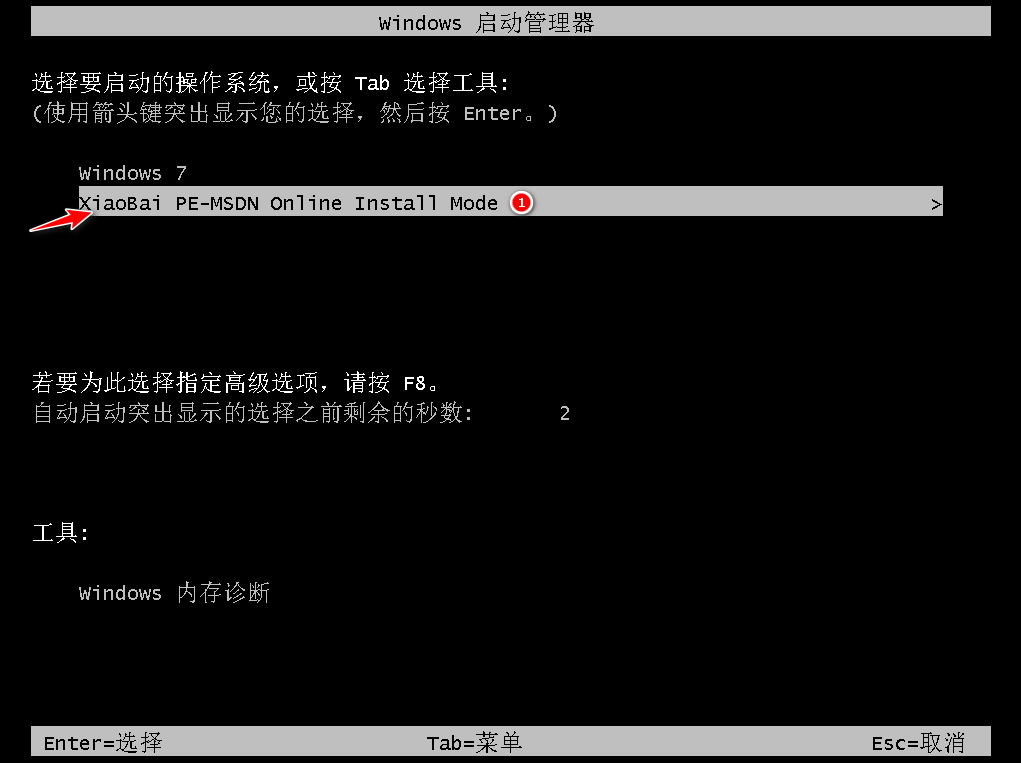
6. Dans le système PE, l'outil d'installation Xiaobai installe automatiquement le système. Nous n'avons pas besoin de fonctionner. Nous pouvons attendre la fin de l'installation et cliquer pour redémarrer immédiatement.
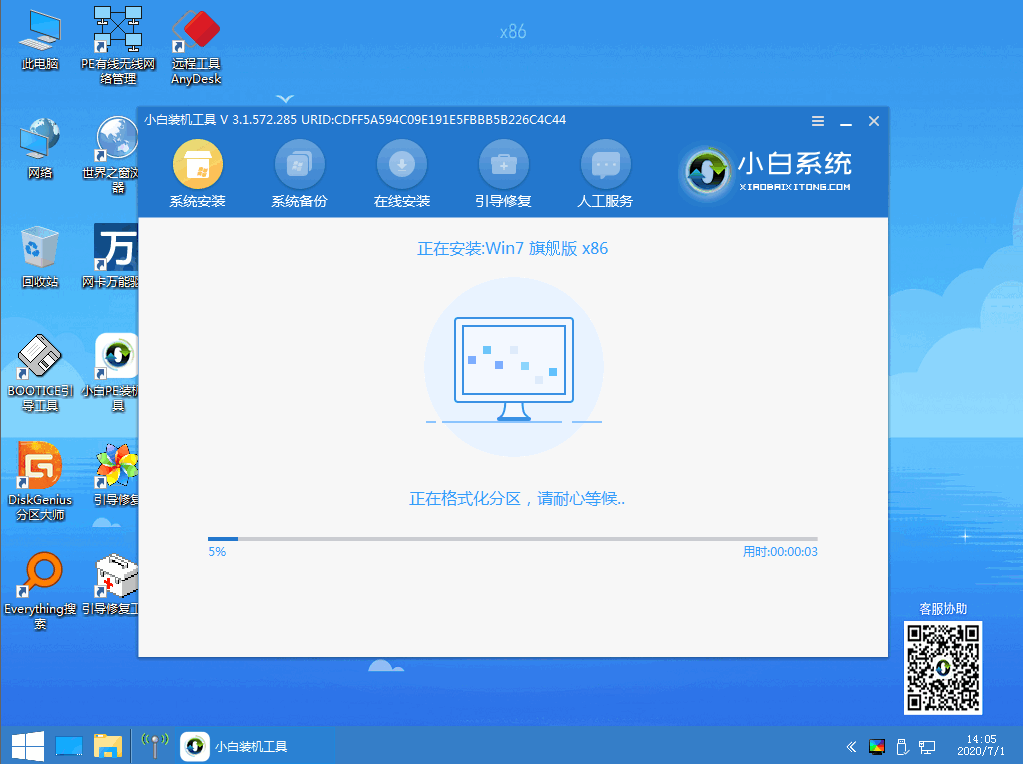
7. Après le redémarrage, sélectionnez Windows 7 pour entrer.
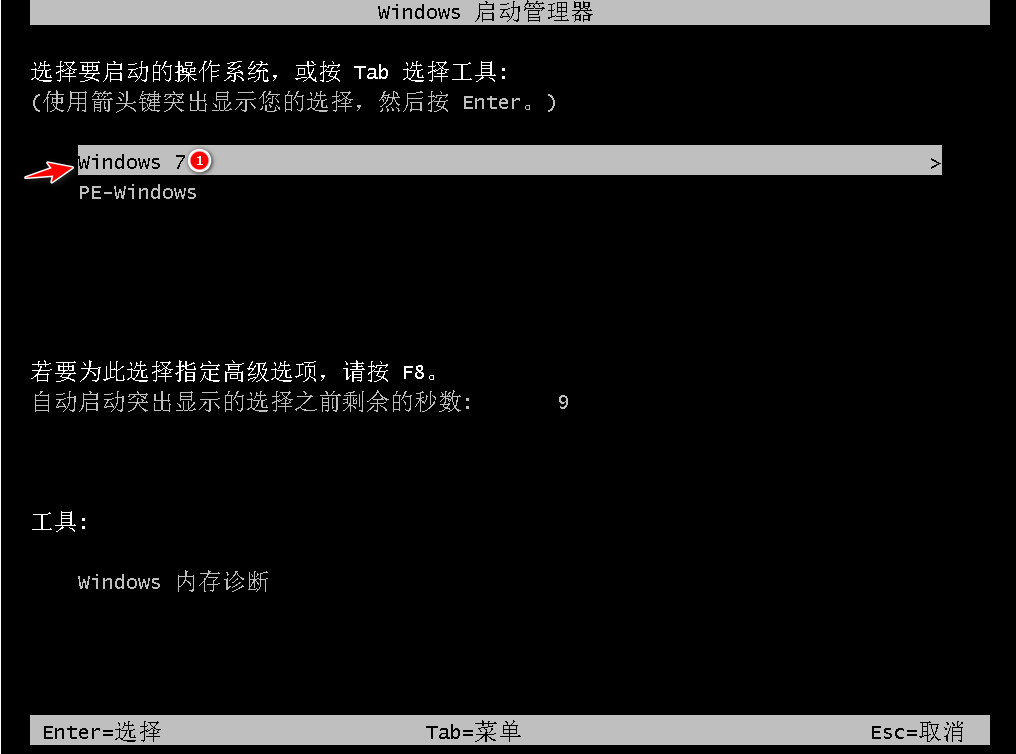
8. Attendre de démarrer et d'accéder au bureau Win7 signifie que notre système Win7 est installé.
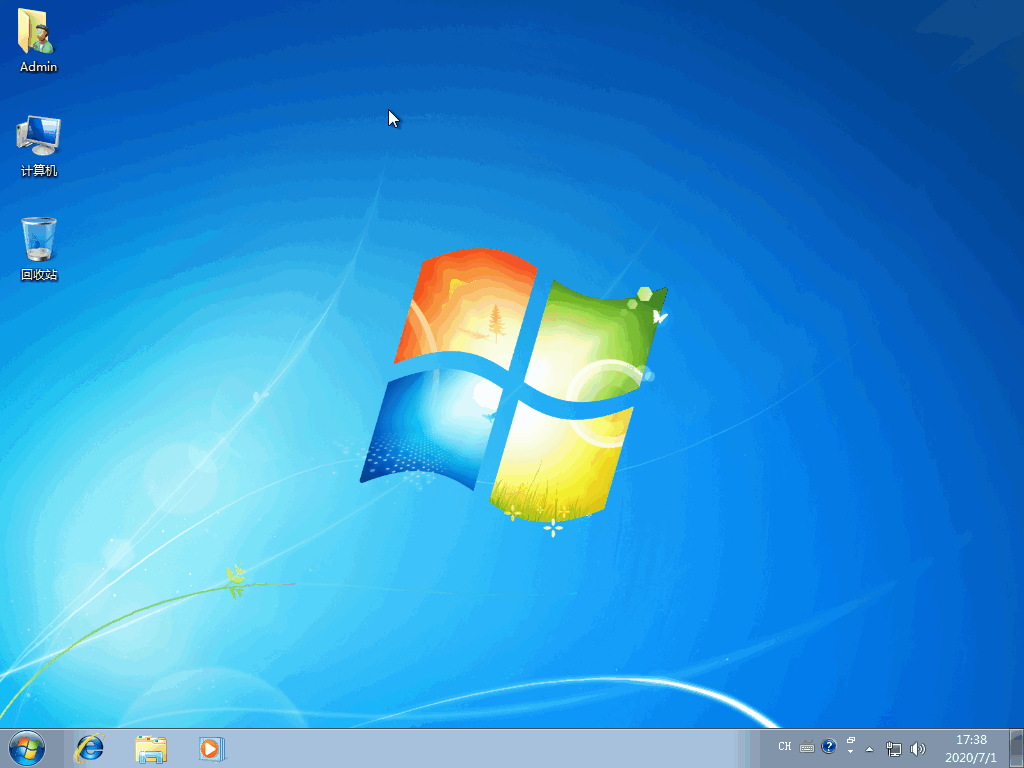
Les étapes à suivre pour installer le système win7 Ultimate 64 bits sont partagées ici ! J'espère que cela aidera tout le monde !
Ce qui précède est le contenu détaillé de. pour plus d'informations, suivez d'autres articles connexes sur le site Web de PHP en chinois!

Outils d'IA chauds

Undresser.AI Undress
Application basée sur l'IA pour créer des photos de nu réalistes

AI Clothes Remover
Outil d'IA en ligne pour supprimer les vêtements des photos.

Undress AI Tool
Images de déshabillage gratuites

Clothoff.io
Dissolvant de vêtements AI

Video Face Swap
Échangez les visages dans n'importe quelle vidéo sans effort grâce à notre outil d'échange de visage AI entièrement gratuit !

Article chaud

Outils chauds

Bloc-notes++7.3.1
Éditeur de code facile à utiliser et gratuit

SublimeText3 version chinoise
Version chinoise, très simple à utiliser

Envoyer Studio 13.0.1
Puissant environnement de développement intégré PHP

Dreamweaver CS6
Outils de développement Web visuel

SublimeText3 version Mac
Logiciel d'édition de code au niveau de Dieu (SublimeText3)

Sujets chauds
 1393
1393
 52
52
 1207
1207
 24
24
 Étapes d'installation illustrées d'un ventilateur électrique 'Un incontournable pour les débutants : Comment démonter et monter un ventilateur électrique'
Feb 06, 2024 pm 08:10 PM
Étapes d'installation illustrées d'un ventilateur électrique 'Un incontournable pour les débutants : Comment démonter et monter un ventilateur électrique'
Feb 06, 2024 pm 08:10 PM
L'opération de démontage et de montage du ventilateur électrique peut être effectuée en fonction des besoins de maintenance réels. Prenons le ventilateur électrique Midea FTS35-M2 comme exemple pour présenter la méthode de démontage et de montage du ventilateur électrique. 1. Démontage de la grille du ventilateur électrique et des pales du ventilateur La grille du ventilateur électrique et les pales du ventilateur sont des composants importants sur le dessus du ventilateur électrique. Si vous pensez que les pales du ventilateur sont défectueuses, vous devez d'abord retirer la grille, puis les pales du ventilateur. La grille et les pales d'un ventilateur électrique sont généralement fixées avec des vis. Lors du démontage, trouvez les vis sur la grille, dévissez et retirez la grille, puis démontez davantage les pales du ventilateur. Retirez la grille du ventilateur électrique et les pales du ventilateur. L'opération spécifique est comme indiqué sur la figure : 2. Dépose du boîtier du moteur du ventilateur électrique Le moteur du ventilateur électrique est fixé dans le boîtier du ventilateur électrique à l'aide de vis de fixation. Le moteur du ventilateur électrique est défectueux. Le boîtier du moteur doit d'abord être démonté.
 Explication détaillée des étapes pour obtenir les autorisations d'administrateur système Win11
Mar 08, 2024 pm 09:09 PM
Explication détaillée des étapes pour obtenir les autorisations d'administrateur système Win11
Mar 08, 2024 pm 09:09 PM
Windows 11, en tant que dernier système d'exploitation lancé par Microsoft, est profondément apprécié des utilisateurs. Lors de l'utilisation de Windows 11, nous devons parfois obtenir les droits d'administrateur système afin d'effectuer certaines opérations nécessitant des autorisations. Ensuite, nous présenterons en détail les étapes pour obtenir les droits d'administrateur système dans Windows 11. La première étape consiste à cliquer sur "Menu Démarrer". Vous pouvez voir l'icône Windows dans le coin inférieur gauche. Cliquez sur l'icône pour ouvrir le "Menu Démarrer". Dans la deuxième étape, recherchez et cliquez sur "
 Comment initialiser l'ordinateur dans Win7
Jan 07, 2024 am 11:53 AM
Comment initialiser l'ordinateur dans Win7
Jan 07, 2024 am 11:53 AM
Le système win7 est un très excellent système hautes performances Lors de l'utilisation continue de win7, de nombreux amis demandent comment initialiser l'ordinateur dans win7 ! Aujourd'hui, l'éditeur vous expliquera comment restaurer les paramètres d'usine d'un ordinateur win7. Informations connexes sur la façon d'initialiser l'ordinateur dans Win7 : Instructions détaillées avec images et texte Étapes : 1. Ouvrez le « Menu Démarrer » et entrez. 2. Cliquez pour entrer les paramètres en bas du côté gauche. 3. Dans l'interface des paramètres de mise à jour et de récupération Win10, sélectionnez. 4. Cliquez ci-dessous « Supprimer tout le contenu et réinstaller Windows ». 5. Vous pouvez voir les paramètres « Initialisation » suivants, puis cliquez sur. 6. Entrez l'option de paramètre « Votre ordinateur dispose de plusieurs lecteurs ». Il existe deux options ici, que vous pouvez choisir en fonction de la situation.
 Comment supprimer le pack de langue installé dans le système win10
Jan 06, 2024 pm 10:37 PM
Comment supprimer le pack de langue installé dans le système win10
Jan 06, 2024 pm 10:37 PM
Lorsque nous utilisons le système d'exploitation Win10, dans certains cas, nous devrons peut-être supprimer le module linguistique du système. À ce stade, recherchez d'abord l'option de langue, puis choisissez d'ajouter un pack de langue. Au cours de ce processus, décochez le pack de langue à supprimer, puis supprimez-le. Comment supprimer le module linguistique installé dans le système win10 : 1. Utilisez win+i pour ouvrir les paramètres et trouver les options d'heure et de langue. 2. Sélectionnez l'option « Langue » dans les options d'heure et de langue. 3. Sélectionnez « Ajouter une langue » et passez à l'étape suivante. 4. Décochez le pack de langue lors de l'ajout d'une langue. Une fois l'ajout terminé, vous pouvez télécharger le pack de langue et le pack vocal séparément ;
 Comment afficher le suffixe de fichier sous le système Win11 ? Interprétation détaillée
Mar 09, 2024 am 08:24 AM
Comment afficher le suffixe de fichier sous le système Win11 ? Interprétation détaillée
Mar 09, 2024 am 08:24 AM
Comment afficher le suffixe de fichier sous le système Win11 ? Explication détaillée : Dans le système d'exploitation Windows 11, le suffixe de fichier fait référence au point après le nom du fichier et aux caractères qui le suivent, qui est utilisé pour indiquer le type de fichier. Par défaut, le système Windows 11 masque le suffixe du fichier, de sorte que seul le nom du fichier puisse être vu dans l'explorateur de fichiers mais que le type du fichier ne puisse pas être compris intuitivement. Cependant, pour certains utilisateurs, l'affichage des suffixes de fichiers est nécessaire car cela les aide à mieux identifier les types de fichiers et à effectuer les opérations associées.
 Comment implémenter la commutation double système dans le système Win10
Jan 03, 2024 pm 05:41 PM
Comment implémenter la commutation double système dans le système Win10
Jan 03, 2024 pm 05:41 PM
De nombreux amis ne sont peut-être pas habitués au système Win lorsqu'ils entrent en contact avec celui-ci. À l'heure actuelle, vous pouvez basculer entre les deux systèmes. entre les deux systèmes. Comment basculer entre deux systèmes dans le système Win10 1. Changement de touche de raccourci 1. Appuyez sur les touches "win" + "R" pour ouvrir l'exécution 2. Entrez "msconfig" dans la zone d'exécution et cliquez sur "OK" 3. Dans le " ouvert " configuration du système" Dans l'interface, sélectionnez le système dont vous avez besoin et cliquez sur "Définir par défaut". Une fois terminé, "Redémarrer" peut terminer le changement. Méthode 2. Sélectionnez le commutateur lors du démarrage 1. Lorsque vous avez deux systèmes, une interface d'opération de sélection apparaîtra au démarrage. Vous pouvez utiliser les touches " Haut et Bas du clavier pour sélectionner le système.
 Comment installer le système Windows 7 sur un ordinateur sur un téléphone Android
Jan 05, 2024 pm 06:41 PM
Comment installer le système Windows 7 sur un ordinateur sur un téléphone Android
Jan 05, 2024 pm 06:41 PM
Lorsque nous utilisons le système d'exploitation win7, nous rencontrerons inévitablement des situations qui nous obligeront à réinstaller le système. Ainsi, pour la question de savoir comment installer le système win7 sur un téléphone Android sur un ordinateur, l'éditeur pense que nous devons d'abord installer un logiciel d'émulation associé sur notre téléphone, puis télécharger le système d'exploitation requis sur notre téléphone et le connecter à l'ordinateur pour l'installer et fonctionner. Jetons un coup d'œil aux étapes détaillées pour voir comment l'éditeur a fait ~ Comment installer le système win7 sur un téléphone Android sur un ordinateur 1. Téléchargez et installez d'abord DriverDroid, puis configurez-le selon l'assistant de configuration après l'avoir exécuté. 2. Notez ensuite que le téléphone Android a obtenu ROOT et doit être connecté à un ordinateur lors de la configuration. 3. Déplacez le fichier bios automatiquement téléchargé par le téléphone vers le répertoire racine de l'image (mémoire du téléphone/D
 Explication détaillée du guide d'installation de pip sur Ubuntu
Jan 27, 2024 am 09:45 AM
Explication détaillée du guide d'installation de pip sur Ubuntu
Jan 27, 2024 am 09:45 AM
Explication détaillée des étapes d'installation de pip sur Ubuntu Sur le système d'exploitation Ubuntu, pip est un outil de gestion de packages Python qui peut facilement nous aider à installer, mettre à niveau et gérer les composants Python. Cet article détaillera les étapes pour installer pip sur Ubuntu et fournira des exemples de code spécifiques. Étape 1 : ouvrir le terminal Tout d’abord, ouvrez le terminal. Dans Ubuntu, vous pouvez ouvrir le terminal en cliquant sur l'icône « Applications » dans le coin supérieur gauche et en tapant « terminal » dans la barre de recherche. Étape 2:



